写在开头
本文主要讲述Podman Desktop基本概念和如何用Podman Desktop本地容器化部署Spring Boot应用。主要翻译了下文:
什么是Podman Desktop
Podman是一个用于管理容器实例的开源工具,它提供了一个简单而强大的方式来创建、运行、管理和部署容器。Podman使用和Docker类似的命令行接口,但它是一个独立的容器管理工具,不依赖于守护进程(如Docker守护进程)。它采用了一种更加安全的架构,使用普通用户权限即可管理容器,同时也支持Rootless模式。
Podman和Docker之间的一些区别包括:
- 架构:Podman没有守护进程,而Docker有一个守护进程来管理容器。Podman使用普通用户权限即可管理容器,而Docker通常需要Root权限。
- 安全性:Podman采用了Rootless模式,使得容器操作更加安全,而Docker通常需要Root权限来运行。
- 资源隔离:Podman在容器运行时使用新的命名空间和Cgroups来实现资源隔离,与Docker有一些不同的实现方式。
- 生态系统:Docker在容器生态系统方面更加成熟,而Podman作为一个较新的项目,其生态系统相对来说还不如Docker完善。
Podman Desktop是一个基于Podman工具的桌面应用,它提供了一个图形用户界面(GUI)来方便地管理容器的创建、运行和部署。Podman Desktop的目标是让开发人员可以更容易地在桌面环境中使用容器技术,而无需直接使用命令行。
Podman Desktop提供了类似于Docker Desktop的界面和功能,但是它是基于Podman的,使用Podman的命令行接口和工具来管理容器。通过Podman Desktop,用户可以轻松地创建、运行和管理容器实例,同时也可以方便地查看容器日志、设置网络和存储卷等功能。
实际上Podman和Docker非常相似,一些Docker命令只需把docker换成podman就能照搬执行。在Docker商用收费的背景下,Podman不失为一个更好的选择。
先决条件
- Spring Boot应用:准备一个本地的Spring Boot应用
- Podman Desktop
创建Containerfile
直接在Spring项目的根目录中创建一个Containerfile,它将作为我们稍后创建的容器image的蓝图(类似于Docker的Dockerfile)。Containerfile:
# 指定了基础镜像,即该容器将基于 eclipse-temurin 项目提供的 22 镜像构建。这个基础镜像中包含了 Java 22 版本的 JDK(Java开发工具包)
FROM eclipse-temurin:22
# 指定了容器内的工作目录,意味着后续的命令都会在这个目录下执行
WORKDIR /opt/app/hello-world
# 复制本地主机中的 .mvn 目录到容器内的 .mvn 目录下。.mvn 目录通常包含了 Maven 构建工具的配置文件和插件配置
COPY .mvn/ .mvn
# 复制本地主机中的 mvnw 和 pom.xml 文件到容器内的当前工作目录下
COPY mvnw pom.xml ./
# 给在容器内的所有用户(即所有者、所属组和其他用户)赋予 mvnw 文件的执行权限
RUN chmod a+x mvnw
# 用于解析项目的依赖并下载所需的库
RUN ./mvnw dependency:resolve
# 复制本地主机中的 src 目录(应用程序的源代码)到容器内的 ./src 目录下
COPY src ./src
# 定义了容器启动时要执行的命令。在这里,它运行了 Maven Wrapper 的 mvnw 命令,并传递了参数 spring-boot:run,这会启动 Spring Boot 应用程序
CMD ["./mvnw", "spring-boot:run"]
FROM eclipse-temurin:22中22指代的是Java版本,可以根据实际项目依赖Java版本切换成8或17等。RUN chmod a+x mvnw这段命令如果不加会在执行RUN ./mvnw dependency:resolve时报错权限不足。暂时不清楚为啥会报这个错误,在本文参考链接中的例子里是没有这行命令的。这可能是由于22基础镜像和17基础镜像的不同导致的。
让我们仔细检查一下IDE中的目录结构和Containerfile。

用Podman Desktop创建一个镜像
点击左侧的Images选项卡,然后点击右上角Build按钮,会打开一个创建镜像的菜单。
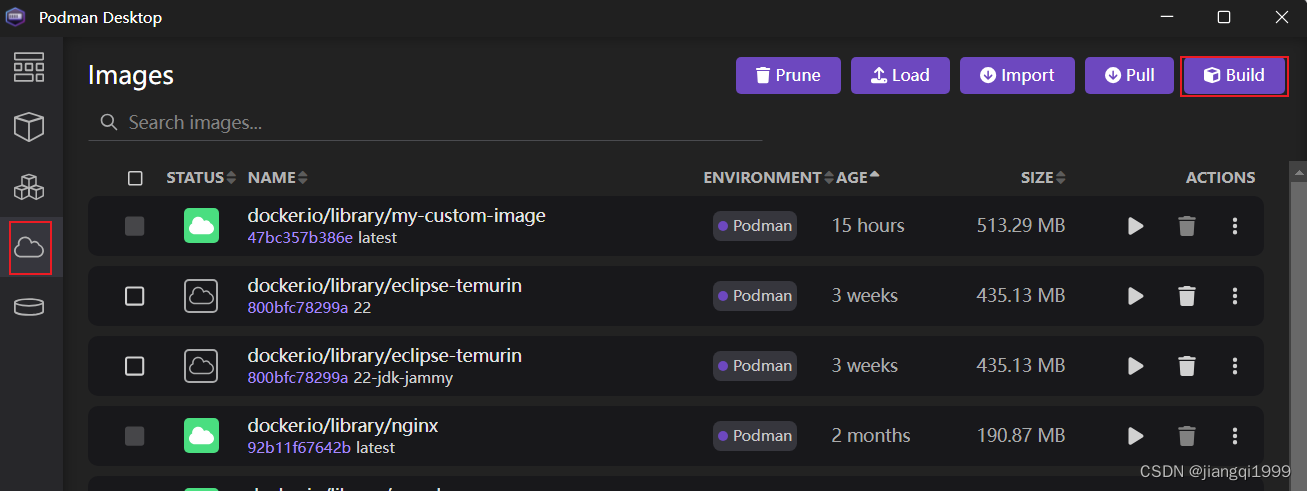 第一行是选择之前创建的Containerfile的路径,该路径应位于spring应用文件夹的根目录中。选择Containerfile后,第二行上下文目录会自动填充。第三行为镜像命名。现在,单击“Build”,您将看到Containerfile的每行命令将被自动执行。
第一行是选择之前创建的Containerfile的路径,该路径应位于spring应用文件夹的根目录中。选择Containerfile后,第二行上下文目录会自动填充。第三行为镜像命名。现在,单击“Build”,您将看到Containerfile的每行命令将被自动执行。
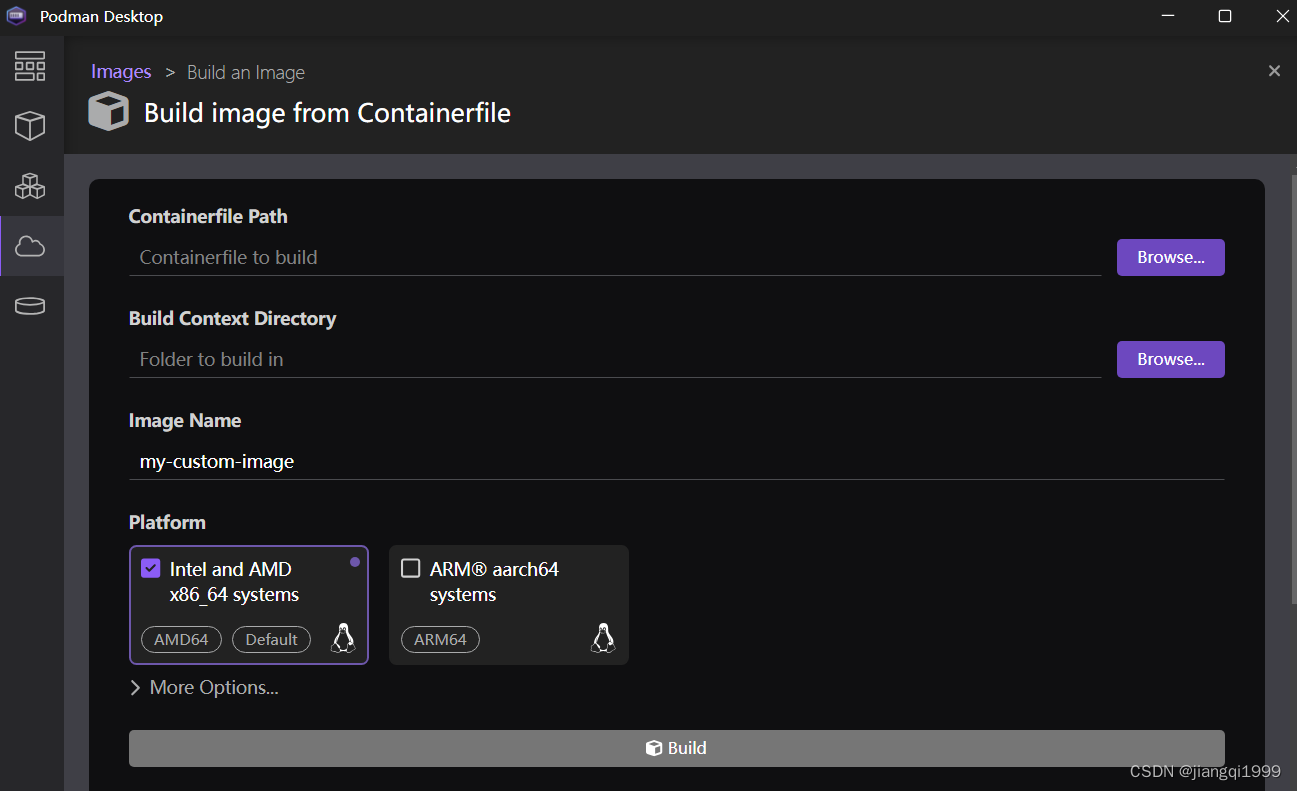
创建成功后,可以在Images中找到新创建的镜像。
启动容器化的应用
点击右侧的启动图标,配置容器。
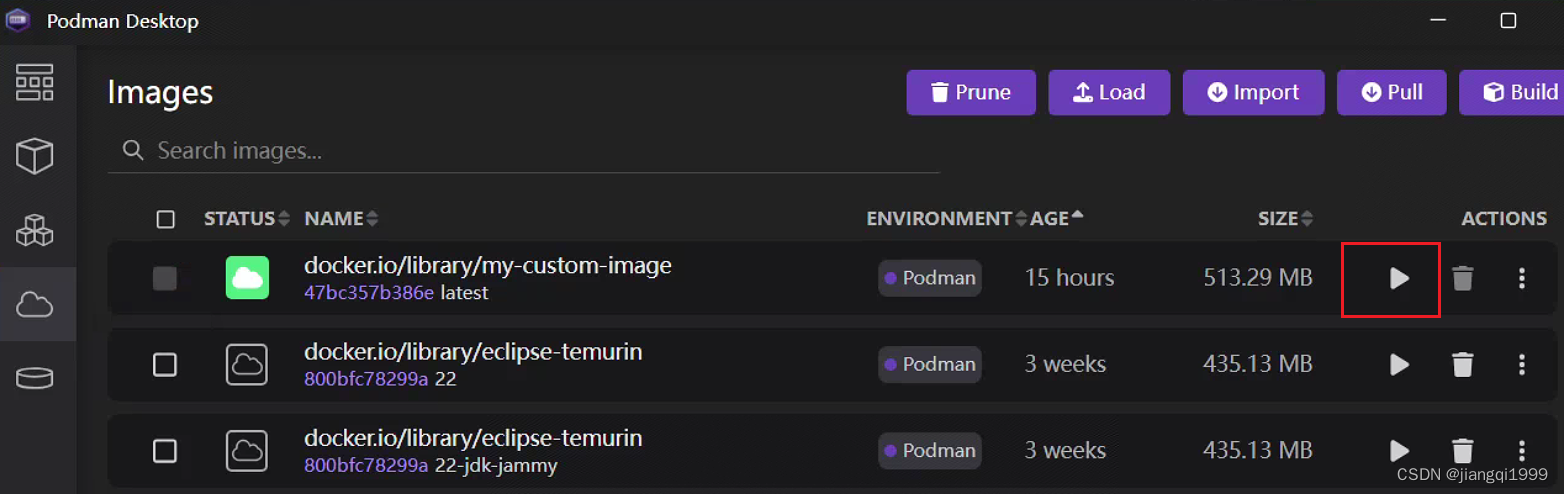
注意配置你的端口映射,确保将容器的相应端口(Spring Boot应用配置的端口)分配给主机的相应端口。其他设置可以为默认设置。单击Start Container,以启动Spring Boot应用程序的容器化实例
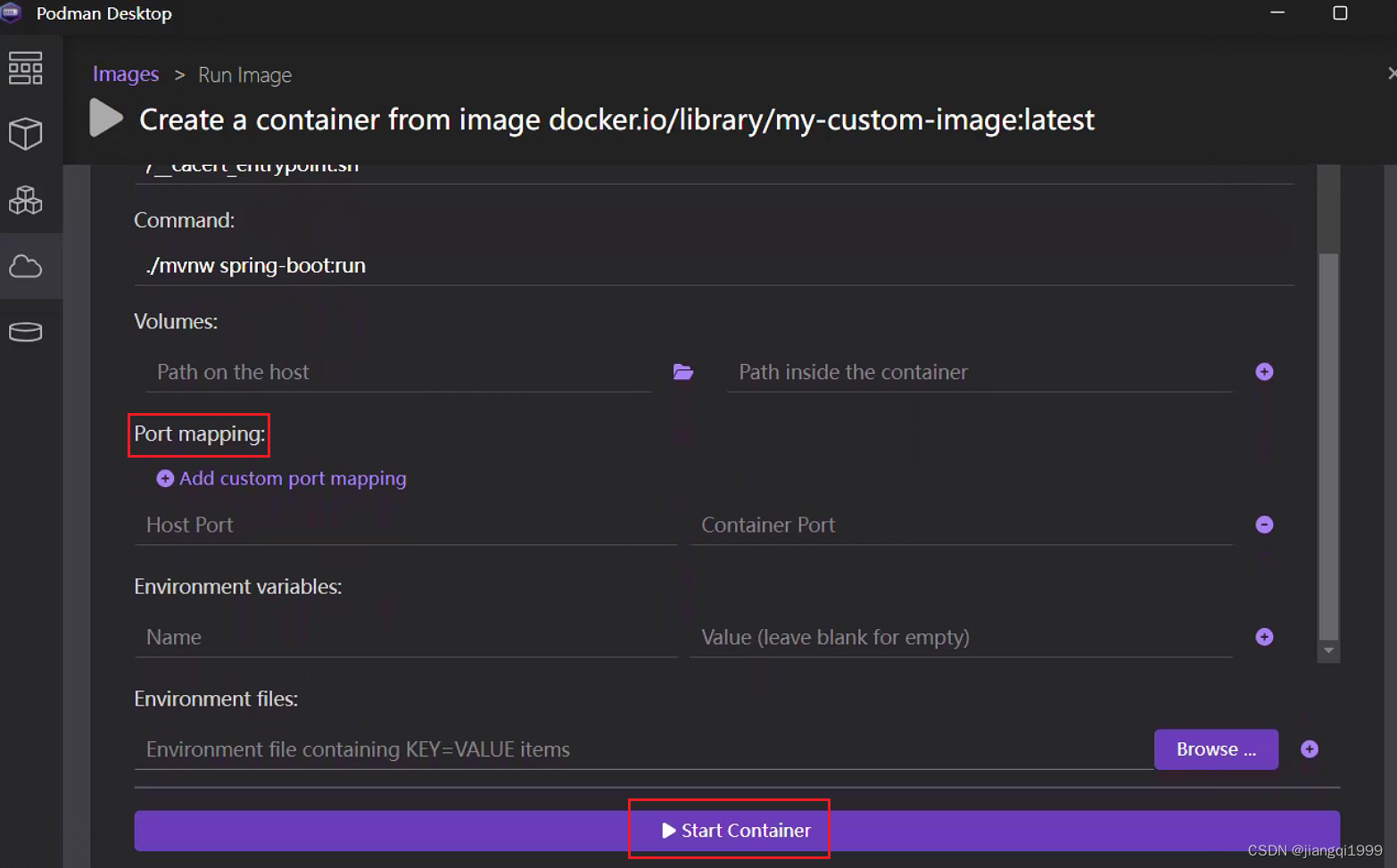 现在,随着容器的启动和运行,可以看到Spring应用已经正常启动了。点击右上角的快捷按钮,可以快速打开浏览器并访问项目端口。
现在,随着容器的启动和运行,可以看到Spring应用已经正常启动了。点击右上角的快捷按钮,可以快速打开浏览器并访问项目端口。
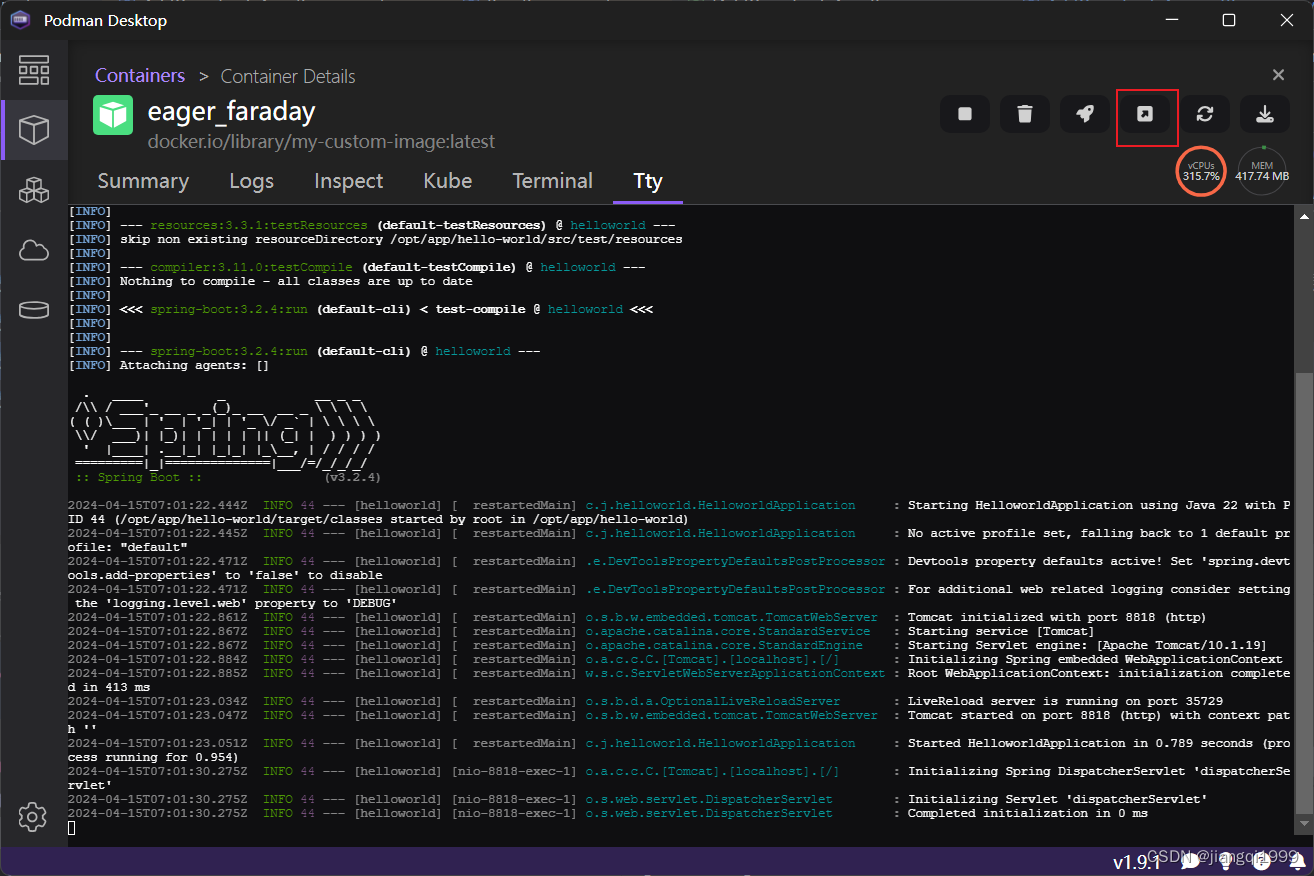 现在我们可以在浏览器中看到这个应用程序在运行,但这还不是全部。对于更多可能涉及命令行终端的功能,我们现在可以使用Podman Desktop。这可能包括SSH进入容器进行调试和修改设置,查看容器的日志,或检查环境变量。这一切都可以在启动容器后自动打开的Container Details部分下完成。
现在我们可以在浏览器中看到这个应用程序在运行,但这还不是全部。对于更多可能涉及命令行终端的功能,我们现在可以使用Podman Desktop。这可能包括SSH进入容器进行调试和修改设置,查看容器的日志,或检查环境变量。这一切都可以在启动容器后自动打开的Container Details部分下完成。
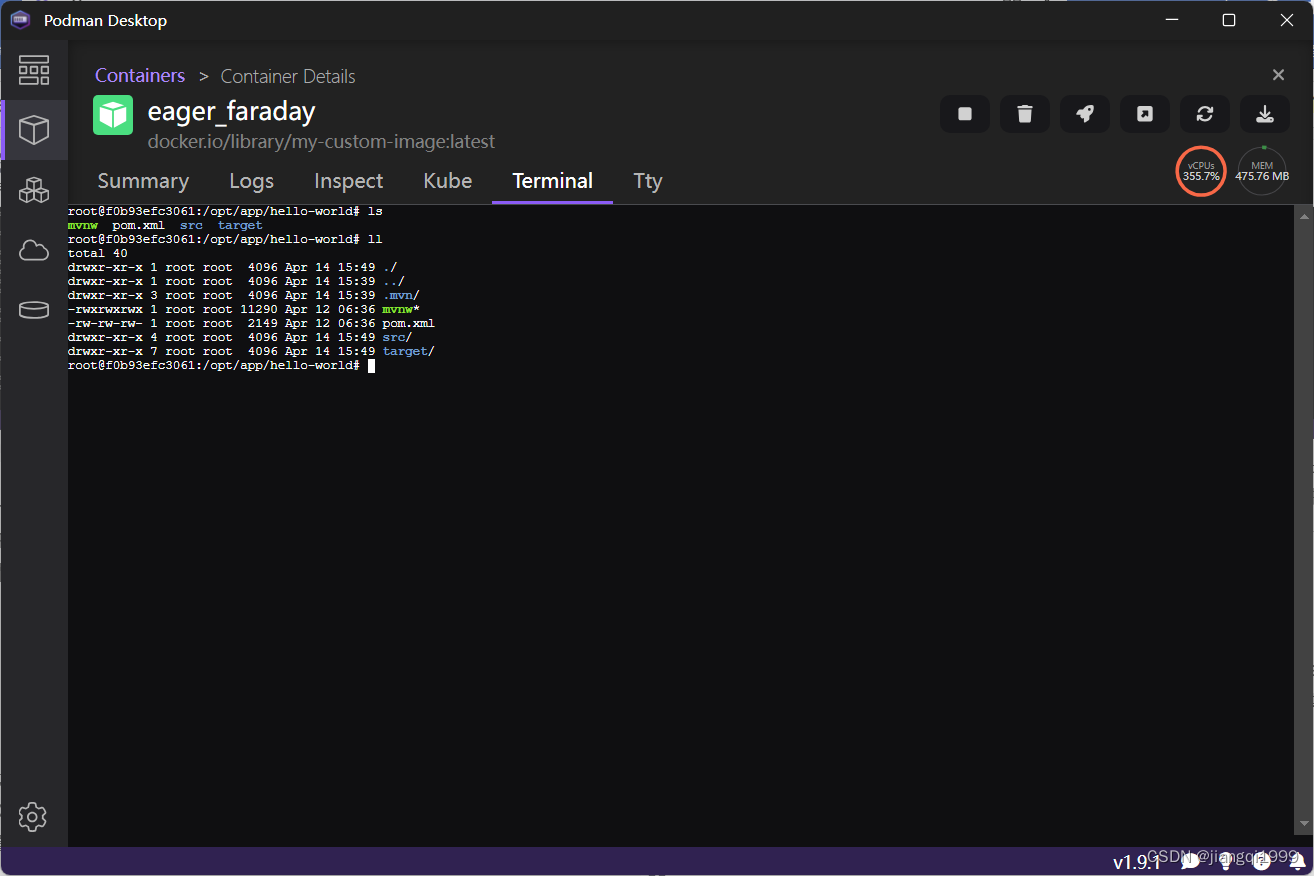
结束语
我们已经从本地的Spring Boot代码变成了容器化应用程序并使用Podman Desktop运行它!现在,作为一个容器,我们可以上传镜像到Quay.io和DockerHub等镜像仓库中以共享此应用程序,并使用Kubernetes和OpenShift将其部署到各种不同的云提供商。





















 649
649

 被折叠的 条评论
为什么被折叠?
被折叠的 条评论
为什么被折叠?








